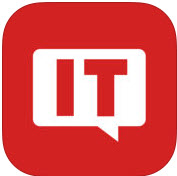u盘启动安装操作系统教程
时间:2023-06-29 17:33:07
u盘启动安装操作系统的方法是这两年才流行起来的,之前可一直没什么朋友懂得哦。那么我们要如何用u盘安装操作系统呢?下面小编就给大家带来u盘启动安装操作系统教程,让大家手里的u盘发挥最大的力量,帮助我们u盘安装操作系统!
第一步:制作U盘启动盘前的软、硬件准备
1、U盘一个(尽量使用1G以上的U盘)
2、到U当家官网下载U盘启动盘制作工具
3、到正规的网站上下载win7系统镜像文件,百度搜索“系统下载”,或者搜索“系统重装软件哪个好”
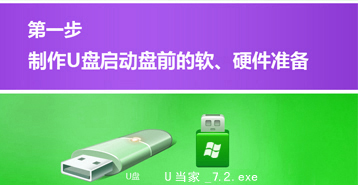
u盘启动安装操作系统教程图1
第二步:使用“U当家”制作启动U盘
运行已下载的“UDangJia_zhuangji_UEFI-V7.3.exe“执行一键安装。 提示:在运行程序前尽量关闭杀毒软件和安全类软件(本软件涉及对可移动磁盘的读写操作,部分杀毒软件的误报会影响程序出错!)
1、安装完成之后在Windows XP系统下直接双击“U当家”运行即可; Windows Vista或Windows7/8/10系统请右键点击“U当家”以管理员 身份运行。
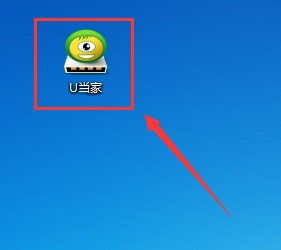
u盘启动安装操作系统教程图2
2、将之前准备好的U盘插入电脑,U当家会自动识别并选为默认,如果有多个U盘可以在“选择U盘”的下拉框中选择要制作成U盘启动盘的U盘。
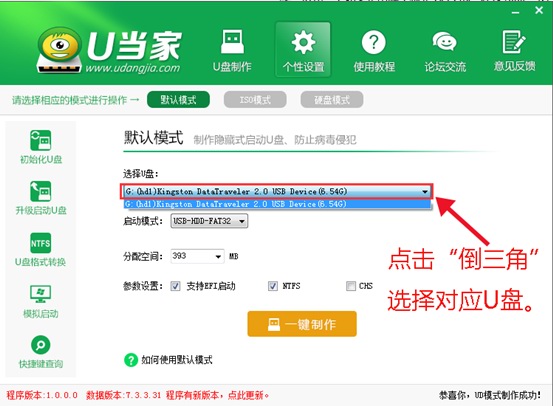
u盘启动安装操作系统教程图3
3、点击下面的“一键制作”按钮。(如果是电脑主板是UEFI的,建议勾选“支持EFI启动”):
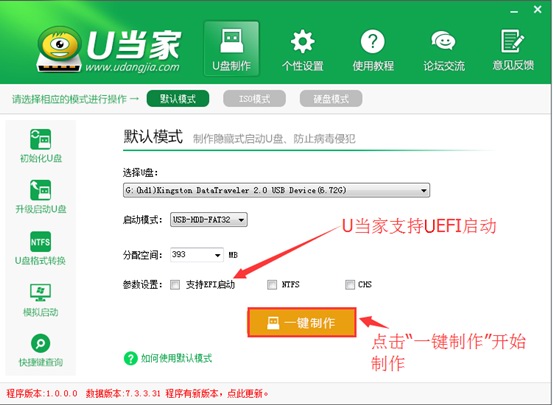
u盘启动安装操作系统教程图4
4、接下来会弹出提示框,点击“确定”即可(制作U盘启动盘会清空当前U盘所有数据,请做好备份)U当家会自动完成制作的操作,我们只需等待制作完成即可,至此U盘启动安装盘制作完毕,接下来大家可以用U当家进行系统安装以及维护系统。
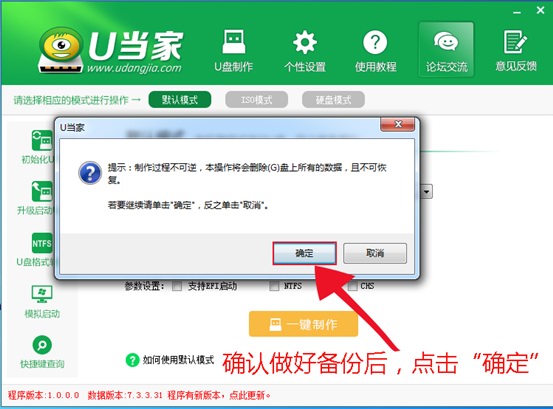
u盘启动安装操作系统教程图5
第三步:下载所需的系统文件复制到U盘里。
1、我们打开U盘就可以看到有:“GHO”、“NT6SRS”、“我的工具箱”三个文件夹。
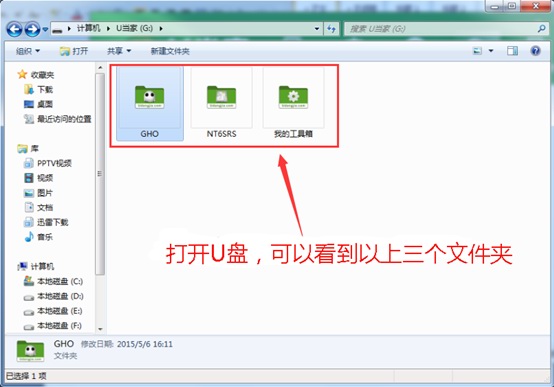
u盘启动安装操作系统教程图6
2、将下载好的系统镜像文件复制到”GHO“文件夹中。
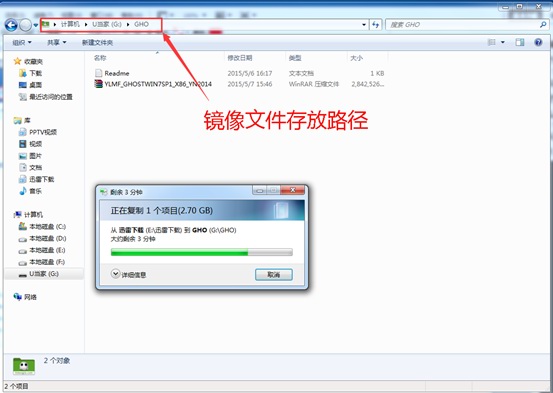
u盘启动安装操作系统教程图7
第四步:启动U当家U盘启动盘制作工具。
1、重启电脑,然后在开机画面出现在屏幕上时按下快捷启动热键一般是F12(具体按键查询下表),然后在启动项列表中通过方向键选择U盘所在选项(在选项中如果是USB开头或者是U盘的品牌名),然后敲击回车们可以进入U当家主菜单界面。
2、当我们经过相应的主板品牌快捷键进入"快速引导菜单"后我们会看到如下三种较为常见的菜单界面之一,然后通过键盘“上下”键选择U盘。
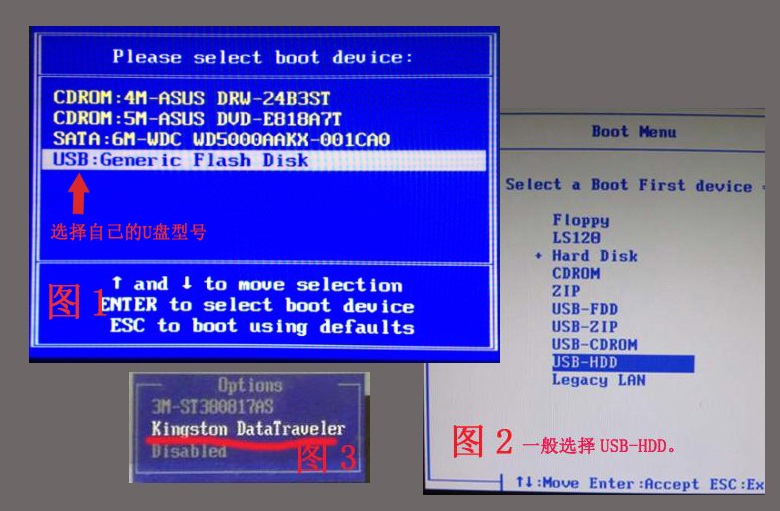
u盘启动安装操作系统教程图8
3、通过快捷键我们成功进入U当家启动界面,(如果是UEFI则直接进入WIN8 PE中)
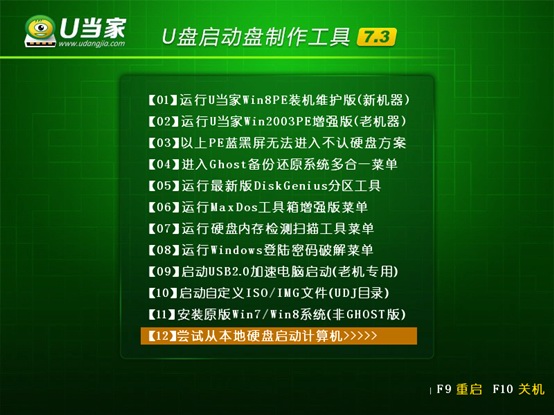
u盘启动安装操作系统教程图9
第五步:进入U当家PE,安装系统或维护
1、在U当家主菜单界面中,通过方向键选择“【01】运行U当家win8PE装机维护版(新机器)”,然后按下回车键进入PE系统。(注:如果是UEFI机器此时已经进入PE桌面请略过此步骤,【01】U当家win8PE装机维护版(新机器)与【02】运行U当家win2003PE增强版(老机器)都是可以用的,如果电脑的配置较旧,建议使用win2003PE版的)

u盘启动安装操作系统教程图10
2、进入PE系统后,双击桌面上的“U当家一键装机【Alt+Z】”图标,(或者可以同时按下快捷组合键“Alt+z”)开始一键重装系统的旅程。
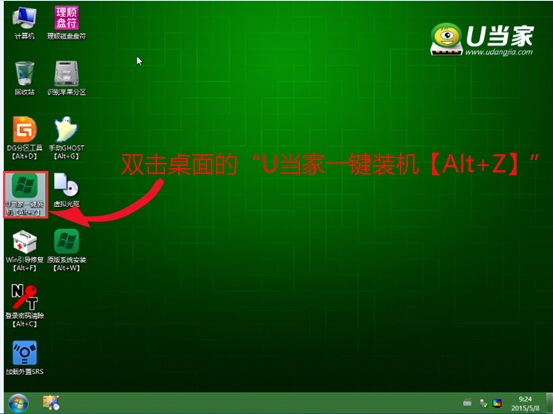
u盘启动安装操作系统教程图11
3、在弹出的的“U当家PE一键装机V6.0”窗口中,点击“打开”按钮,选择刚才我们拷贝到U盘”GHO“文件夹中的系统镜像文件。(ISO、GHO、WIM格式的镜像文件U当家都可支持)
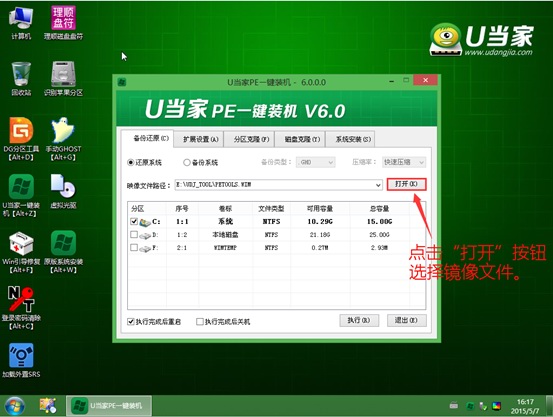
u盘启动安装操作系统教程图12
4、等待ISO文件加载完毕后,选择对应的“GHO”文件,然后点击“确定”。(如果选择的文件是”GHO“,请略过此步骤)
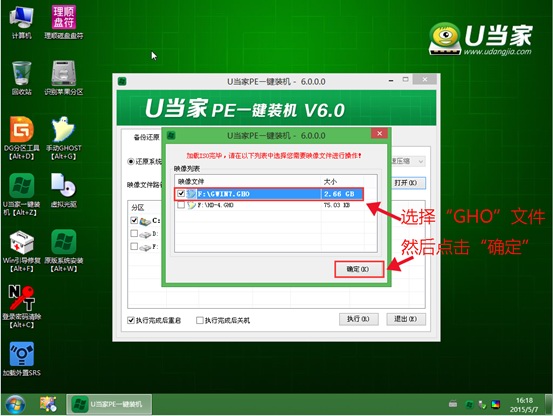
u盘启动安装操作系统教程图13
5、选择要还原的分区,一般默认的是C:盘。然后点击“执行”。
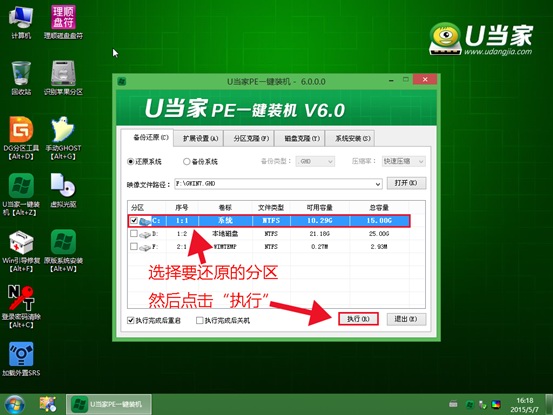
u盘启动安装操作系统教程图14
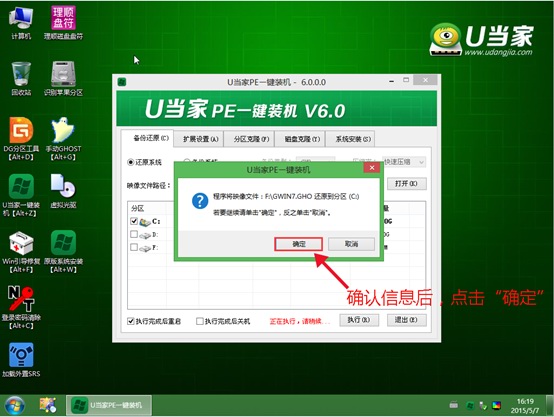
u盘启动安装操作系统教程图15
6、接下来程序将自动完成系统安装,至此制作U盘系统安装盘教程到此结束,安装过程中可能会多次重启电脑,喝杯咖啡等待全新系统到来。
关于u盘启动安装操作系统教程就给大家介绍到这里了,当然这么好的教程可不是小编自己研究出来的,而是公司里的大神经过两天的摸索才得到的经验之谈,大神的心血可比小编的教程还要有说服力,因为大神的每一篇教程,放在网上可都是能卖钱的,比如下一篇如何把win7制成U盘启动模式,就非常值得大家仔细阅读。
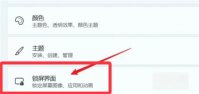
win11怎么设置锁屏壁纸呢,当用户们想要设置锁屏的笔直的时候要怎么才可以设置操作呢,其实用户们可以通过非常简单的几个步骤之后就可以设置出壁纸了,单价首先要进入设置中,然后

支付宝推出的相互宝活动,已经帮助到很多人了,现在参与的人数还在不断增长,而加入相互宝的条件也减低了。而支付宝上线的相互宝口号是什么?相互宝可以随时退出吗?文中一一介绍。

凭借远超竞品的安全性,360旗下的浏览器产品总能获得国内PC用户的青睐,其中便包括了360安全浏览器。当然,除了安全性外,360浏览器中还有不少使用功能,例如:截图、缩放页面等等!那么,在360浏览器中该怎么缩放页面呢?让我们一起来了解一下。

不要以为他们只是吃喝拉尿睡,新生儿的教养十分重要,早期教养是日后身心正常发育的重要基础。其做法如下: 1. 促进新生儿视觉的发育。用红气球,经常移动位置给婴儿看,并用深情

win7查看隐藏的文件怎么操作呢,用户们在使用win7的时候用户实际上是有些文件看不到的,这些文件一般是被隐藏亮点,因此如果想要看到隐藏的文件夹,用户需要通过打开显示隐藏文件才

今天小编就带大家来共同学习抖音内测版本怎么下载更新?希望可以帮助到有需要的小伙伴哦,下面就是详细完整的操作步骤,快跟小编一起来学习一下吧!

智汇市民卡官方版 是一款南京政府推出的官方软件。方便南京用户办理个人业务,查询余额方便。还能账户间资金互转,提高了效率。喜欢的朋友就来下载体验吧! 智汇市民卡手机版简介

帝国暗影这款游戏,采用3D策略玩法,能够以上帝视角来统观全局,最多战场上可以同时存在超过2000的兵力,非常的壮观,你可以选择不同的阵营,创造自己的战法,和ai或者玩家来对战。

异能者觉醒下载,异能者觉醒是一款休闲闯关类游戏,游戏画风休闲卡通,在异能者觉醒游戏之中玩家们需要控制小人,开始突破眼前一个又一个的障碍物,是时候在这里秀出你的技术了。